Photoshop如何制作水彩效果 Photoshop数字绘画风格转换
时间:2025-07-19 | 作者: | 阅读:0想用photoshop将照片或数字绘画转为水彩风格,关键在于选对素材、使用滤镜、手动调整和利用预设。首先,选择构图清晰、光线柔和的照片或颜色分明的绘画更易实现水彩感;接着,通过“水彩画纸”或“干画笔”滤镜快速打造基础效果;随后,降低对比度、增加纹理、局部擦除以增强自然感;最后,使用水彩动作或预设提升效率,注意先复制图层以便调整。掌握这些步骤,即可做出细腻耐看的水彩风格作品。
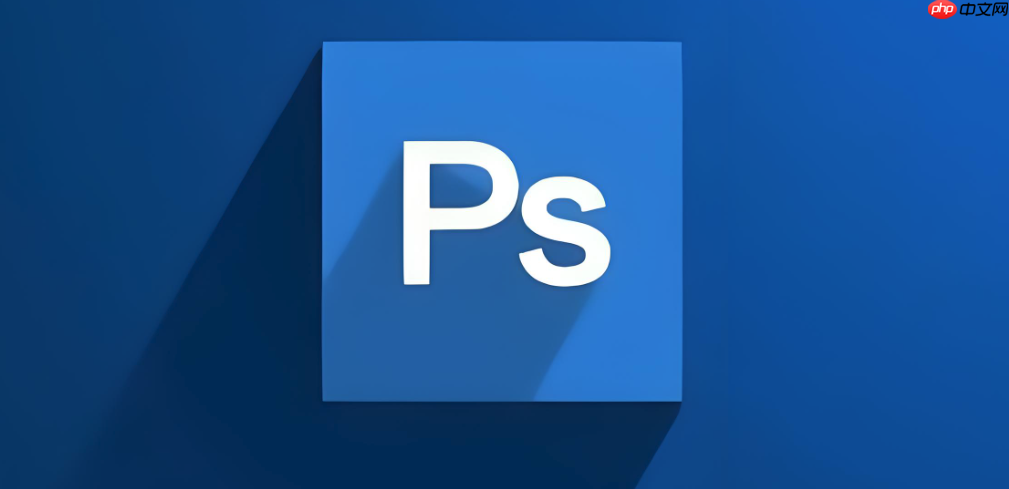
想用Photoshop把照片或者数字绘画转成水彩风格,其实不难,关键在于掌握几个核心步骤和技巧。水彩效果讲究的是柔和、晕染、层次感,而不是生硬的边缘和强烈的对比。下面从几个实用角度出发,告诉你怎么在PS里做出自然又好看的水彩效果。

1. 选对素材是第一步
不是所有图片都适合做水彩效果,选图很关键。一般来说,构图清晰、主体突出、光线柔和的照片更容易做出水彩感。如果是数字绘画,线条不要太复杂,颜色层次分明一些会更好。
- 人物照可以选背景虚化、表情自然的;
- 风景图建议选色彩过渡平缓、细节丰富的;
- 数字绘画的话,可以先做模糊处理,去掉过于硬朗的线条。
2. 使用滤镜快速打造水彩质感
Photoshop自带了一些不错的滤镜,可以快速实现水彩风格,尤其适合新手入门。

操作步骤:
- 打开图片,复制图层(保留原图)
- 找到“滤镜” → “艺术效果” → “水彩画纸”或“干画笔”
- 调整参数,比如“笔触细节”、“阴影强度”等,直到看起来自然
小技巧:水彩画纸滤镜适合照片,干画笔更适合插画或线条图。两个滤镜可以叠加使用,但要注意不要过度,否则会显得假。
3. 手动调整让效果更自然
光靠滤镜还不够,想要更细腻的水彩感,还需要手动调整色彩和质感。
你可以试试这些方法:
- 降低对比度:使用“曲线”或“色阶”工具,把对比度调低一些,让颜色更柔和
- 增加噪点或纹理:找一张水彩纸的纹理图,叠加在图层上方,混合模式选“柔光”或“叠加”,透明度调低
- 局部擦除:用柔和的笔刷擦出一些边缘模糊的区域,模拟水彩自然晕染的感觉
比如在人物脸部边缘轻轻擦一下,会让整张图更有“流动感”。
4. 尝试动作或预设提升效率
如果你经常做这类风格转换,可以下载一些水彩效果的PS动作或预设。这些资源很多都是免费或价格不高,能节省大量时间。
- 安装方法:打开PS → 窗口 → 动作 → 载入动作文件(.atn)
- 使用时选中图层,点击播放动作,一键出效果
注意:不同图片效果可能略有差异,建议先复制图层再使用动作,方便调整或撤销。
基本上就这些。水彩效果看起来复杂,其实只要掌握几个关键点,就能轻松做出自然又艺术的感觉。关键是别太依赖一键滤镜,多花点时间手动调整,效果会更耐看。
来源:https://www.php.cn/faq/1416554.html
免责声明:文中图文均来自网络,如有侵权请联系删除,心愿游戏发布此文仅为传递信息,不代表心愿游戏认同其观点或证实其描述。
相关文章
更多-

- ps怎么将32位文档转成16位
- 时间:2025-12-25
-

- ps怎么设置动作快捷键
- 时间:2025-12-25
-

- ps怎么关闭文件打开选项对话框
- 时间:2025-12-25
-

- ps怎么设置绝对比色
- 时间:2025-12-25
-

- ps怎么添加工具预设窗口
- 时间:2025-12-25
-

- ps怎么导出cmyk颜色模式文件
- 时间:2025-12-25
-

- ps怎么启用CC 3D动画
- 时间:2025-12-19
-

- ps怎么更换暂存盘
- 时间:2025-12-19
精选合集
更多大家都在玩
大家都在看
更多-

- 胡闹地牢满级多少级
- 时间:2026-01-13
-

- 微博网名粤语男生英文版(精选100个)
- 时间:2026-01-13
-

- 燕云十六声周年庆自选258
- 时间:2026-01-13
-

- 百词斩怎么退出小班?百词斩退出小班方法
- 时间:2026-01-13
-

- 幻兽帕鲁游戏手机版石斧制作方法
- 时间:2026-01-13
-

- 鸣潮新角色莫宁强度怎么样 鸣潮莫宁强度介绍
- 时间:2026-01-13
-

- 踢爆那西游最强5人组合有哪些
- 时间:2026-01-13
-

- 网名有阳光的含义男生(精选100个)
- 时间:2026-01-13


![《这是我的土地》 v1.0.3.19014升级档+未加密补丁[ANOMALY] v1.0.3.19014](https://img.wishdown.com/upload/soft/202601/04/1767522369695a4041041f4.jpg)









